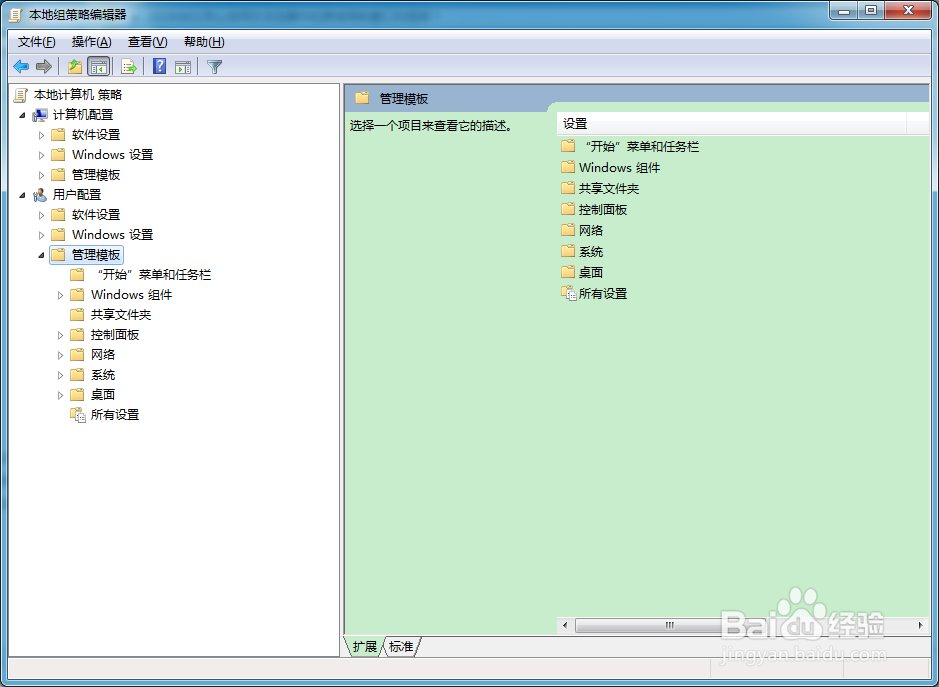怎么启用IE浏览器中的跨域导航窗口和框架
1、打开系统中的本地组策略编辑器窗口;
2、展开控制树中的“用户配置”;
3、展开控制树中的“管理模板”;
4、展开控制树中的“Windows组件”;
5、展开控制树中的“Internet Explorer”;
6、展开控制树中的“Internet控制面板”;
7、展开控制树中的“安全页”;
8、点击“Internet区域”文件夹;
9、在右侧窗格中找到“跨域导航窗口和框架”;
10、双击打开“跨域导航窗口和框架”配置对话框;
11、点选“已启用”;
12、将跨域导航窗口和框架后的配置项设置为“启用”;
13、点击对话框中的“确定”按钮。
声明:本网站引用、摘录或转载内容仅供网站访问者交流或参考,不代表本站立场,如存在版权或非法内容,请联系站长删除,联系邮箱:site.kefu@qq.com。
阅读量:42
阅读量:49
阅读量:75
阅读量:33
阅读量:95